I XP vet du förmodligen redan hur du hanterar ströminställningarna för ditt system på en bärbar dator eller stationär dator. Idag tar vi dig igenom hur du hanterar ströminställningar och skapar anpassade planer i Windows 7.
Det finns nya alternativ för energihantering som du kan ställa in i Windows 7 jämfört med XP. Du kanske vill ändra planerna för att spara batteri på din bärbara dator eller minska energiförbrukningen på ett skrivbord hemma eller på kontoret. Här kommer vi att titta på hur man hanterar och justerar kraftplanerna och hur man skapar anpassade planer också.
Ströminställningar
För att komma åt alternativen för kraftplan skriver du ströminställningar in i sökfältet i Start-menyn och tryck på Enter.
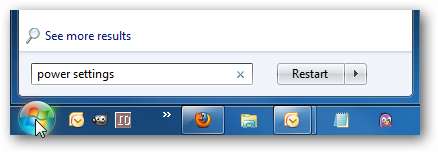
Skärmen Energialternativ öppnas och härifrån kan du välja mellan tre fördefinierade planer - balanserad, energisparläge eller hög prestanda.

Klicka på Välj vad strömbrytaren gör och du kan justera flera alternativ som att kräva ett lösenord vid väckning och vad strömknappen på datorn gör. Om du ställer in När jag trycker på strömbrytaren till Göra ingenting , har du inga problem med att datorn stängs av när du av misstag trycker på strömbrytaren.
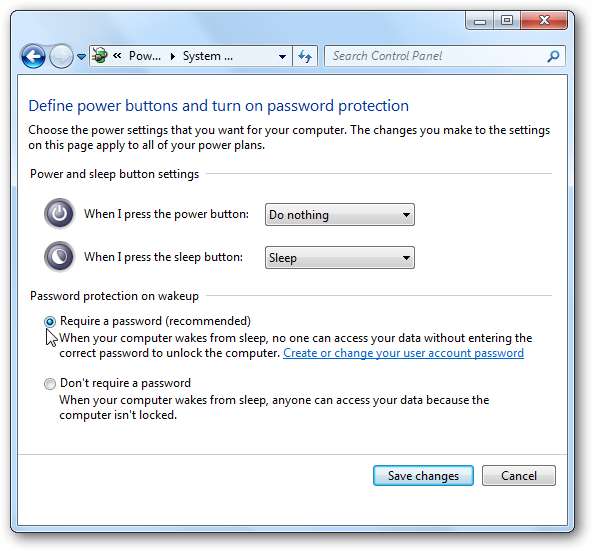
Klicka på för att ändra någon av de fördefinierade kraftplanerna Ändra planinställningar .

Då kan du ändra mängden inaktiv tid innan monitorn stängs av eller datorn går i viloläge.
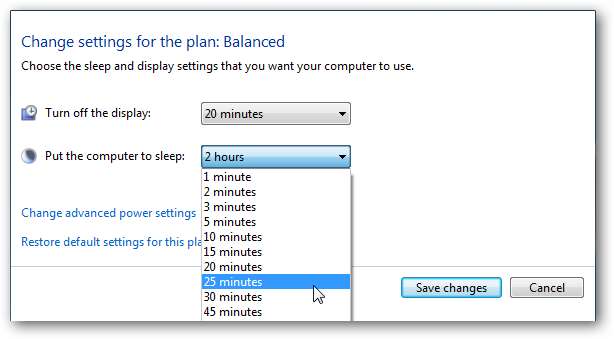
Om du vill återgå till standardinställningarna klickar du bara på Återställ standardinställningarna för den här planen .
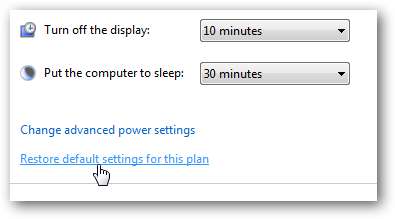
Anpassad kraftplan
Klicka på för att skapa en anpassad plan Skapa en kraftplan från avsnittet Energialternativ.
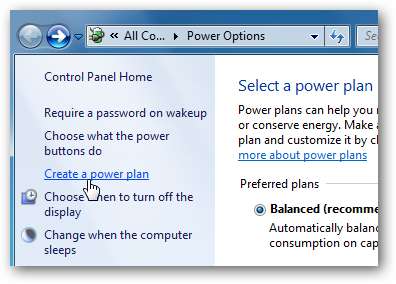
I fönstret Skapa ett kraftplan en förutbestämd plan som är närmast vad du vill ha och ge planen ett namn.
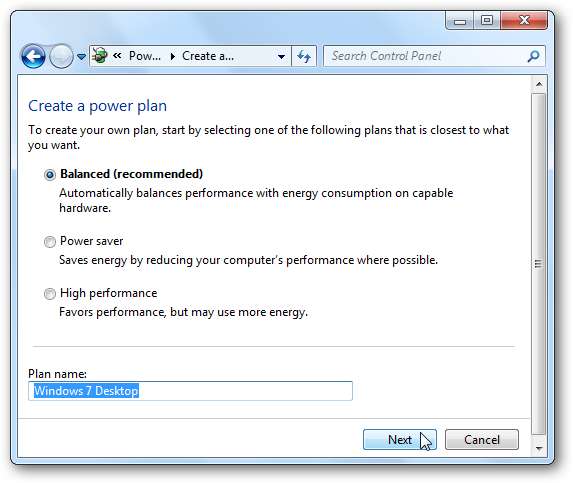
På nästa skärm väljer du de sömn- och visningsinställningar du vill använda och klickar på knappen Skapa.
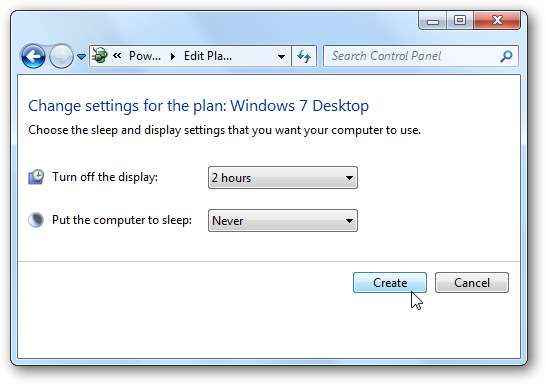
När din plan har skapats ser du den under listan över önskade planer.

Om du klickar på Ändra avancerade ströminställningar , det finns flera alternativ du kan justera. Dessa inställningar ska endast användas av avancerade användare, som om du stänger av fel sak kanske din dator inte fungerar korrekt. Att välja mellan de förutbestämda inställningarna bör vara tillräckligt för de flesta användare.

Om du har problem där din bärbara dator tappar för mycket batteriström, eller om du vill kontrollera den totala effektiviteten i strömförbrukningen på din dator, kolla in vår artikel Använd PowerCfg i Windows 7 för att utvärdera energieffektivitet .

Slutsats
Windows 7 gör det enkelt att hantera ströminställningar för olika datorsituationer. Om du tycker att din dator mystiskt stängs av eller går i viloläge, bör detta också hjälpa dig att avgöra varför det händer.
Vi har också några andra artiklar relaterade till energihantering i Windows som du kanske är intresserad av:
Inaktivera energihantering i Windows 7 eller Vista
Skapa en genväg eller snabbtangent för att byta strömplan
Ändra strömbrytarna i Windows 7 eller Vista till avstängning / viloläge / viloläge







